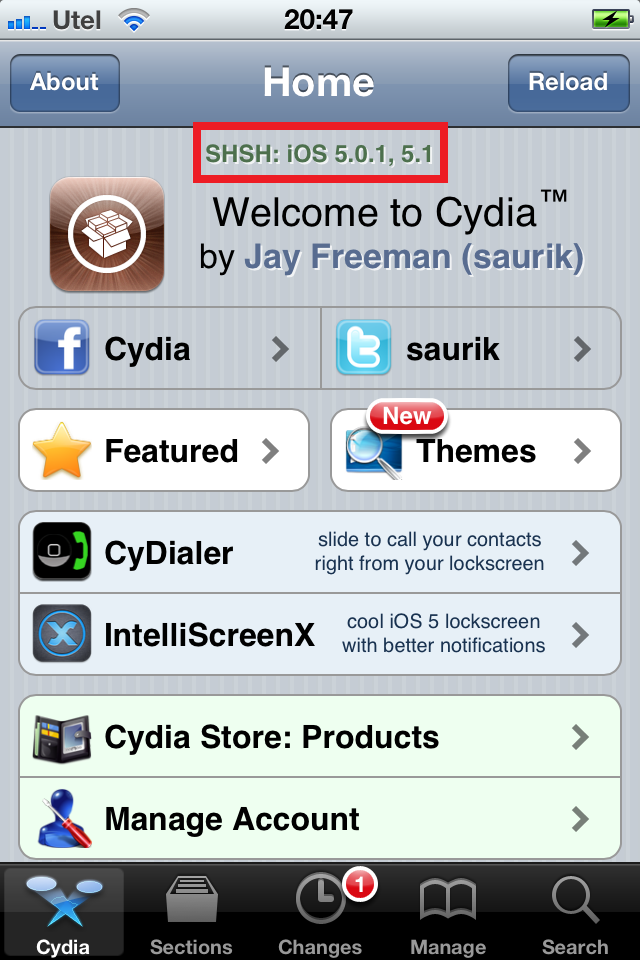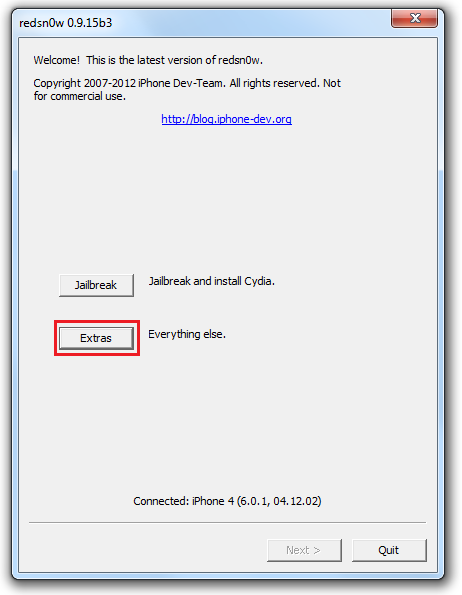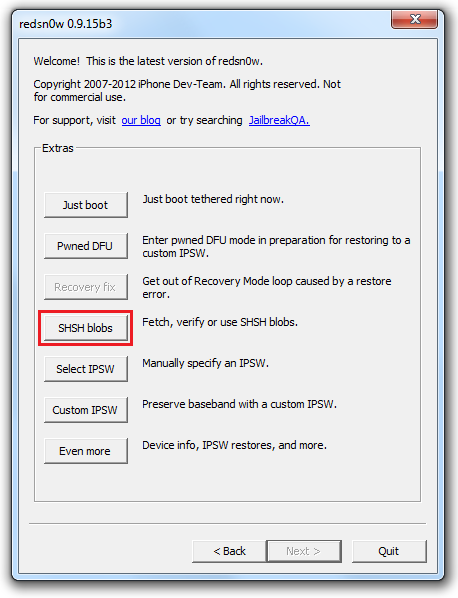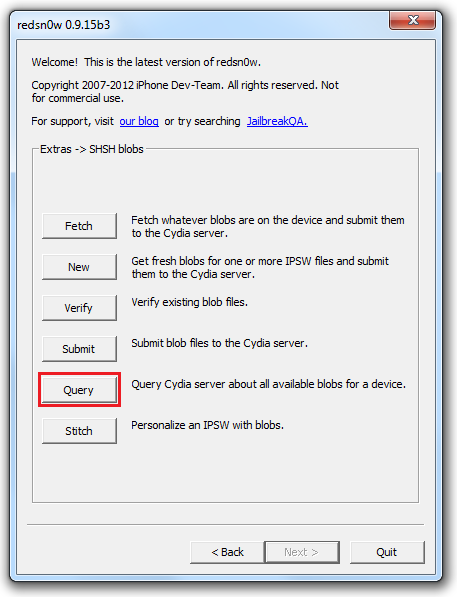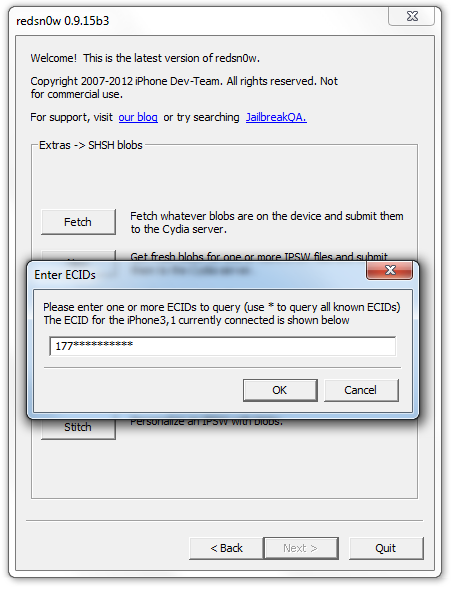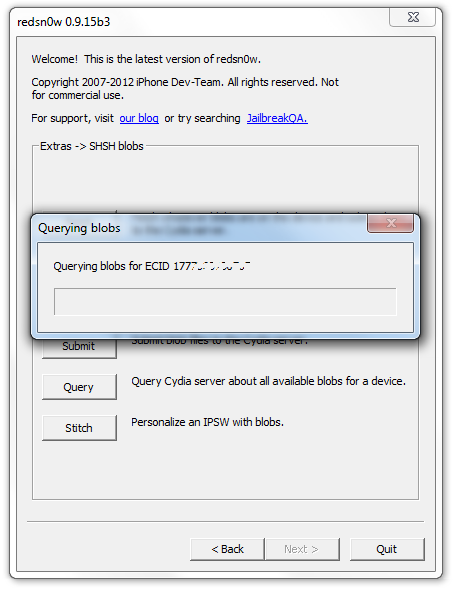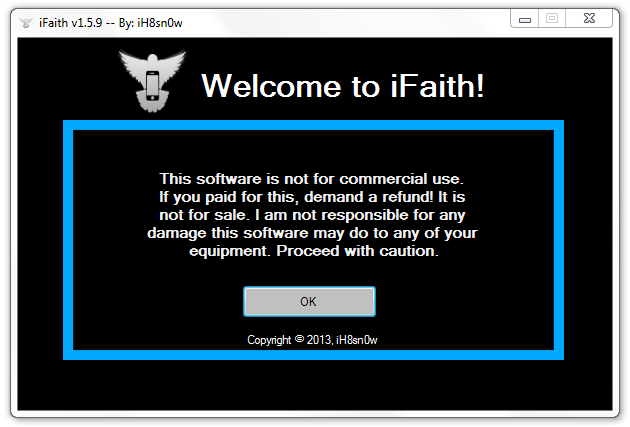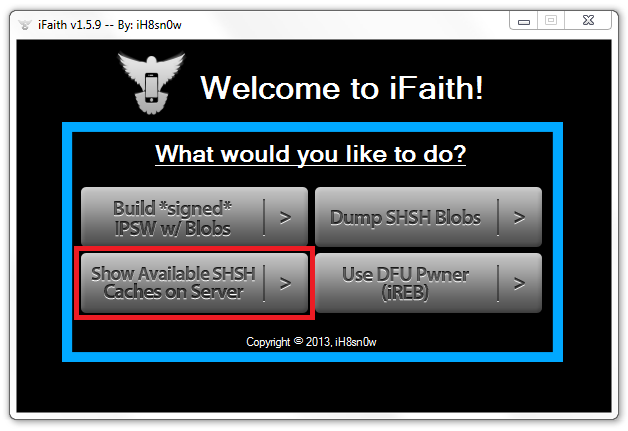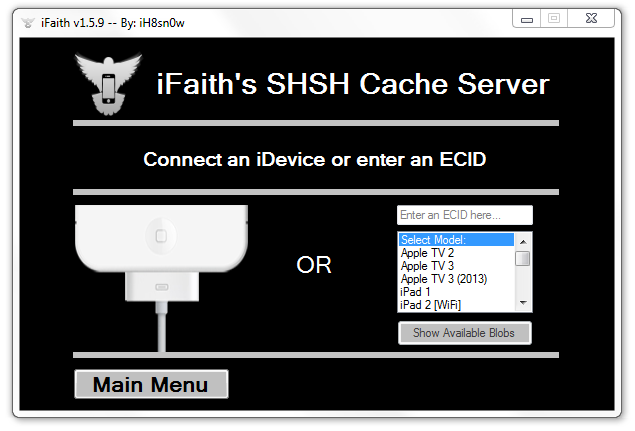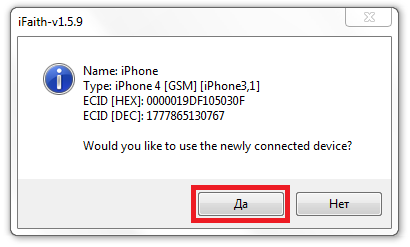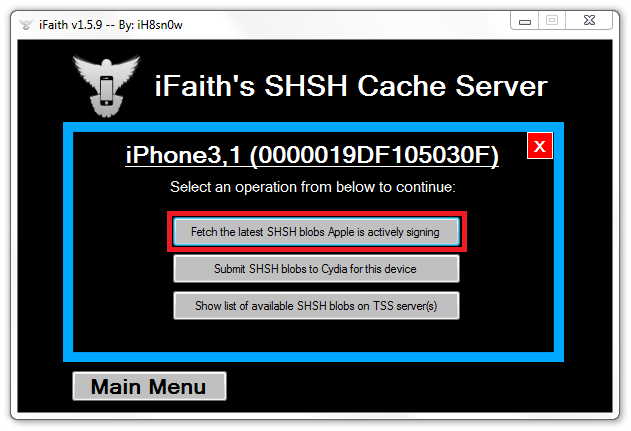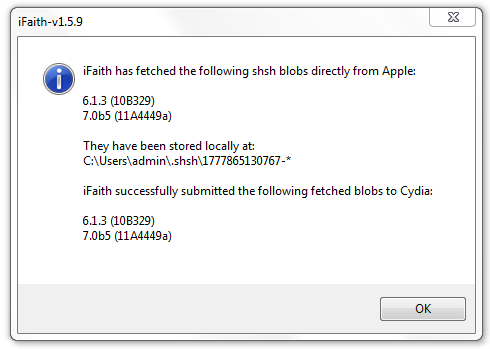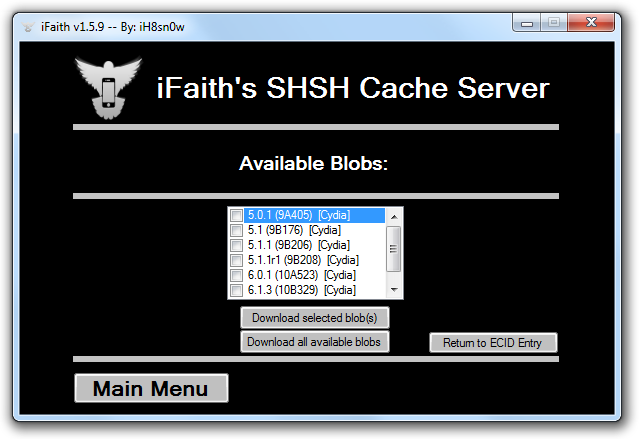Инструкция о том, что такое сертификаты SHSH, и как узнать имеются ли они у вас в наличии.
Сертификаты (хеши) SHSH — это специальные, уникальные для каждого устройства, цифровые подписи, которыми Apple подписывает файлы своих последних прошивок iOS. Делается это с той целью, чтобы пользователи могли установить или восстановиться только на последнюю версию iOS.
Но с помощью специального софта существует возможность сохранять SHSH и возвращать устройство на старые прошивки.
Проверить наличие SHSH с помощью самого устройства:
Запустите Cydia, и на первой вкладке, в самом верху увидите надпись с вашими SHSH. Если наверху ничего нет, то смотрите в самом низу. Но если нет и внизу, то проверяйте наличие следующими способами ниже.
С помощью f0recast:
1. Скачайте f0recast, например версию 1.4. Ссылки: Windows | Mac OS X
Затем подключите устройство к компьютеру и запустите f0recast.
2. В строке SHSH Blobs on Cydia вы можете увидеть какие сертификаты имеются на сервере Cydia.
С помощью redsn0w:
1. Скачайте любой redsn0w, например версию 0.9.14b3. Ссылки: Windows | Mac OS X
Затем подключите устройство к компьютеру и запустите redsn0w.
2. Нажмите Extras -> SHSH Blobs -> Query.
3. В окне введите ECID устройства и нажмите «Ок». (Eсли устройство подключено к компьютеру, то ECID должен быть введен автоматически. Если же не ввелся, узнать ECID можно с помощью TinyUmbrella или f0recast).
4. redsn0w начнет искать данные о ваших SHSH на сервере Cydia, длиться это около двух минут.
5. После чего появится окно, в котором указаны имеющиеся SHSH.
С помощью iFaith:
1. Скачайте iFaith с официального сайта, затем запустите от имени администратора.
2. Первое окно — приветственное. Жмите «Ок».
3. Нажмите «Show Available SHSH Caches on Server«.
4. Подключите устройство к компьютеру и на появившемся окне нажмите «Да».
5. Теперь нажмите «Fetch the latest SHSH blobs Apple is actively signing«.
6. Появится окно, которое проинформирует о том, какие SHSH только что сохранились на вашем компьютере, по указанному пути. Жмите «Ок».
7. Теперь утилита покажет какие SHSH имеются на сервере, доступные для сохранения. Сохранить можно с помощью соответствующих кнопок «Download…»
Сохранить SHSH самостоятельно можно с помощью TinyUmbrella.
2017-10-26
9536
Posted by 3uTools
SHSH blob is a term for a small piece of data that is part of Apple’s digital signature protocol for iOS restores and updates, designed to control the iOS versions that users can install on their iOS devices (iPhones, iPads, iPod touches, and Apple TVs), generally only allowing the newest iOS version to be installable. Developers interested in iOS jailbreaking have made tools for working around this signature system in order to install jailbreakable older iOS versions that are no longer being signed by Apple.
Step 1. Install the latest 3uTools, and connect your iPhone to the computer via the USB cable. Launch the 3uTools.
Step 2. Click Flash & JB → Advanced → Download SHSH.
Step 3. You may see some SHSH file here, but they’re not complete. If other people used the same iDevice to upload SHSH file, the file will be displayed here automatically. In addition, if you can’t find your iDevice’s SHSH file, you need to manually upload it using 3uTools.
Choose the SHSH file you want to upload, and then click open. When it is finished, it could be stored on 3uTools.
Thanks for visiting. For more latest updates or supports, follow us on Facebook or Twitter.

-
Related Articles
-
How to Fix Cannot Import Photos to the Camera Roll?
3uTools Frequently Prompts “Connection Timeout”?
Additional Explanations for 3uTools iDevice Verification Report
How to Choose Backup & Restore and Customized Backup & Restore?
How to Solve the Frequent Operational Failure of 3uTools on Computer?
3uTools iDevice Verification: What is Activation Lock and Serial Number Verified
Failed to Export Photos Using 3uTools?
How to Download and Set Ringtone Using 3uTools?
В связи с участившимися вопросами в личку и на форуме выкладываю статью о бекапе ShSh.
Информация
SHSH — это пакет безопасности, в котором содержится разрешение от Apple прошить iPhone или iPod с помощью определенной прошивки. Получить их можно только от Apple, и для каждого устройства они уникальны (это значит вам не удастся прошить свой телефон с помощью SHSH брата, бабушки, кота) Так же получить SHSH можно только на прошивку в настоящее время признанной последней стабильной, вне зависимости от той на которой вы находитесь сейчас .
Рассмотрим самый простой способ получить их сразу и к себе на компьютер и отправить в Cydia — AutoSHSH.
Шаг первый. Подготовка.
Во первых AutoSHSH надо Скачать
Во вторых, для его работы необходим Java RunTime, и о его наличии программа спросит вас при запуске. Если не уверены то лучше нажмите что у вас его нет. Скачаете — переустановите. Как только нажмете на «Нет» AutoSHSH сам откроет браузер и начнет скачивать инсталятор. Вам необходимо только подтвердить это.
Шаг второй. Извлечение и сохранение. Теперь, когда у вас есть и AutoSHSH и Java, вам остается найти лишь свой девайс и подключить к компьютеру.
Это важно: -Интернет должен быть доступен (при необходимости выключите фаерволы антивирусы)- -Одновременно должен быть подключен только один девайс- -iTunes должен быть выключен- -Девайс должен находиться в Recovery Mode
— Как войти в Recovery Mode? очень просто. Отсоединяем iPhoneiPod, полностью его выключаем, теперь зажимаем кнопку Home и вставляем дата- кабель, продолжаем держать пока не появится яблоко, а следом за ним значек iTunes’а. Поздравляю, ваш девайс теперь в Recovery, если у вас включена функция «Автоматически включать iTunes как только устройство подключено», то Тунец включится, и заявит что нашел iPhone в режиме стабилизации, и готов его восстановить — отказываемся, закрываем тунец.
Теперь посмотрим на AutoSHSH, всего у нас две кнопки: How do I Enter Recovery Mode? — как войти в Recovery… впрочем я вам это уже объяснил, и надеюсь достаточно понятно. И Grab my SHSH Blobs Automatically — это то что нам и надо, нажимаем ее, и мирно ждем, сначала AutoSHSH найдет ваш девайс, и обнаружит индивидуальный номер чипа (Found ECID (*x******), затем соберет его в SHSH, и предложит сохранить. Выбираем место понадежнее, называем попонятнее, я например пришел к шаблону «iPhone3Gs_Прошивка_Тип» В прочем вы можете использовать и что попроще, дело вкуса
После того как мы сохраним на компьютере программа отправит его на сервер Сидии (Send Cydia Ticket) И отрапортует что все сделано. Ну теперь можно вернуть наш девайс на землю, для этого зажимаем Home + Power, телефон выключится.
Логично что включить его теперь можно совершенно обычным способом.
Автор статьи и редактор (я) не несут ответственности за ваши действия. Инструкция полностью работоспособна и проверена.
Источник новости: www.iguides.ru
В связи с выросшим спросом:
Информация
SHSH — это пакет безопасности, в котором содержится разрешение от Apple прошить iPhone или iPod с помощью определенной прошивки. Получить их можно только от Apple, и для каждого устройства они уникальны (это значит вам не удастся прошить свой телефон с помощью SHSH брата, бабушки, кота) Так же получить SHSH можно только на прошивку в настоящее время признанной последней стабильной, вне зависимости от той на которой вы находитесь сейчас.
Рассмотрим самый простой способ получить их сразу и к себе на компьютер и отправить в Cydia — AutoSHSH.
Уведомление
Инструкция актуальна только для iPhone 3Gs iPod Touch 3G
Внимание
последняя стабильная прошивка на данный момент — 4.0
Шаг первый.
Подготовка
Во первых AutoSHSH надо
скачать
Во вторых, для его работы необходим Java RunTime, и о его наличии программа спросит вас при запуске. Если не уверены то лучше нажмите что у вас его нет. Скачаете — переустановите.
Как только нажмете на «Нет» AutoSHSH сам откроет браузер и начнет скачивать инсталятор. Вам необходимо только подтвердить это.
Шаг второй.
Извлечение и сохранение.
Теперь, когда у вас есть и AutoSHSH и Java, вам остается найти лишь свой девайс и подключить к компьютеру. Это важно:
-Интернет должен быть доступен (при необходимости выключите фаерволыантивирусы)-
-Одновременно должен быть подключен только один девайс-
-iTunes должен быть выключен-
-Девайс должен находиться в Recovery Mode-
Как войти в Recovery Mode? очень просто. Отсоединяем iPhoneiPod, полностью его выключаем, теперь зажимаем кнопку Home и вставляем дата-кабель, продолжаем держать пока не появится яблоко, а следом за ним значек iTunes’а. Поздравляю, ваш девайс теперь в Recovery, если у вас включена функция «Автоматически включать iTunes как только устройство подключено», то Тунец включится, и заявит что нашел iPhone в режиме стабилизации, и готов его восстановить — отказываемся, закрываем тунец.
Теперь посмотрим на AutoSHSH, всего у нас две кнопки:

How do I Enter Recovery Mode? — как войти в Recovery… впрочем я вам это уже объяснил, и надеюсь достаточно понятно. И Grab my SHSH Blobs Automatically — это то что нам и надо, нажимаем ее, и мирно ждем, сначала AutoSHSH найдет ваш девайс, и обнаружит индивидуальный номер чипа (Found ECID (*x******), затем соберет его в SHSH, и предложит сохранить.
Выбираем место понадежнее, называем попонятнее, я например пришел к шаблону «iPhone3Gs_Прошивка_Тип» В прочем вы можете использовать и что попроще, дело вкуса После того как мы сохраним на компьютере программа отправит его на сервер Сидии (Send Cydia Ticket) И отрапортует что все сделано.
Ну теперь можно вернуть наш девайс на землю, для этого зажимаем Home + Power, телефон выключится. Логично что включить его теперь можно совершенно обычным способом
Наводка на программу от Baccabu
Раздел:
iOS Support
Автор:
30 апреля 2010, 17:51
Популярное
Популярное
Читайте также
Эта статья адресуется только тем пользователям, для которых обязателен джейлбрейк на мобильных девайсах от Apple. Лично для меня, iPhone или iPad без джейлбрейка, даже пусть “привязанного” – мало интересен. И добавлю, что именно из-за возможности “побега из тюрьмы”, который позволяет превратить устройство в более функциональное и удобное, я и полюбил эти замечательные устройства, и из множества представленных на рынке, выбрал именно их.
Что такое SHSH?
При изучении вопросов, о том, как сделать джейлбрейк или как откатить (понизить) версию iOS-прошивки, Вы обязательно столкнетесь с понятием SHSH. В этой статье мы постараемся подробно описать, что это такое и для чего сохранять SHSH.
И так, немного теории: SHSH или ECID SHSH, SHSH blobs это уникальная цифровая подпись (сертификат) каждого мобильного устройства, работающего на iOS. Как известно Apple позволяет перепрошить i-устройство не на любую, а ТОЛЬКО на последнюю версию прошивки, которая доступна в iTunes. При восстановлении прошивки, iTunes связывается с серверами Apple, на которые отсылает некоторый, соответствующий код ПО и ECID (уникальный идентификатор устройства), в ответ приходит сертификат SHSH, необходимый для модуля iBoot, отвечающего за загрузку, а он в свое время и определит возможность восстановления (перепрошивки). Если же присланный SHSH окажется не допустимым для восстанавливаемой версии ПО, то iTunes выдаст Вам ошибку, как правило 3194 и единственным легким способом возврата “к жизни” Вашего устройства, будет являться восстановление на версию прошивки, предложенную iTunes. Как правило для последней версии iOS, на которую Вы восстановитесь хакеры еще не выпустят джейлбрейк и Вам придется только ждать релиза или в лучшем случае использовать “привязанный джейлбрейк”. В последнее время Apple обеспечивает более серьезную защиту своего ПО, об этом говорят и сроки разработки очередной версии полного джейлбрейка от хакеров.
При восстановлении ПО Apple проверяет SHSH на iPhone 3GS, iPhone 4, iPod Touch 3G, iPad, iPad 2, а начиная с iOS 4 – и на iPhone 3G. Если Вы не имея сохраненных SHSH обновите прошивку одного из этих устройств, то вернуться на более старую Вам не удастся. Исключение составляет только iPhone 3G – даже не имея сохраненных SHSH можно всегда откатиться на версию прошивки 3.х
Зачем сохранять SHSH?
Сохраненные сертификаты SHSH предоставляют возможность восстановления ПО Вашего устройства на ту версию прошивки, для которой сохранены SHSH.
Например Вы приобрели iPhone 4 с версией ПО 4.3.3. На тот момент это была самая последняя прошивка, которую подписывала Apple. Когда же хакеры выпустили джейлбрейк для этой прошивки, то Вы сразу же его применили к Вашему устройству с сохранением SHSH в Cydia или с помощью других программ (например TinyUmbrella для Windows или TinyUmbrella для Mac OS X). Через некоторое время Apple выпускает версию прошивки 4.3.4, тем самым закрывая уязвимости прошивки 4.3.3, с помощью которых хакеры смогли сделать утилиту для джейлбрейка. Вы восстановились на новую прошивку 4.3.4, но после того, как долгое время хакеры не могли найти решения для взлома этой прошивки Вы решили откатиться обратно на 4.3.3. И так, как у Вас имеются сохраненные цифровые подписи SHSH для прошивки 4.3.3, то с помощью программы TinyUmbrella и затем FixRecovery (Win и Mac) Вы легко откатываетесь на 4.3.3 и делаете процедуру отвязанного джейлбрейка!
Способы сохранения SHSH
Цифровые подписи SHSH, для подписываемых Apple версий прошивок можно сохранить следующими способами:
– автоматически при открытии Cydia и наличии Интернет соединения;
– нажатием на кнопку “Make My Life Easier” в Cydia (если она появилась);
– нажатием на кнопку “Save SHSH” в программе TinyUmbrella;
Цифровые подписи SHSH для версии прошивки установленной на Вашем устройстве и НЕ подписываемой Apple можно сохранить с помощью программы iFaith.